이번 글에서는 Azure DevOps Repos에 Git으로 연결해서 코드를 클론하고 관리하는 방법을 안내합니다.
추가적으로 연결 방식에 대해 HTTPS와 SSH 방식의 차이점과, 특히 SSH 방식으로 연결하는 과정을 중심으로 정리하려고 합니다.
1. 로컬 디렉토리 이동 및 작업 준비
Azure DevOps Repo를 클론할 디렉토리를 선정하고 그 경로로 이동합니다.
앞으로 그 디렉토리는 DevOps와 연동되는 디렉토리라고 보시면 됩니다.
[명령어 예시]
cd [폴더명] # 폴더로 이동
ls -la # 현재 경로의 폴더 및 파일 목록 확인 (ll도 가능)
pwd # 현재 경로 출력
* TIP : 절대 경로를 지정하면 한 번에 이동 가능합니다. (cd /c/Users/hand/Downloads)
2. Azure DevOps에서 Git Clone URL 확인하기
- Azure DevOps 포털 접속
- Repos → Files 메뉴 이동
- 오른쪽 상단 Clone 버튼 클릭
- HTTPS 방식 또는 SSH 방식 선택 후 URL 복사

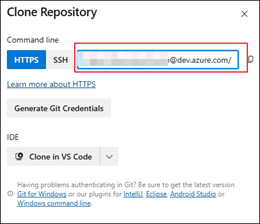
위 사진을 보시면 HTTPS와 SSH방식이 있죠,
뜬금 없지만 짚고 넘어가야 할것 같아서 아래에 설명드리겠습니다.
3. HTTPS vs SSH 방식 비교
🔹 HTTPS 방식
- 연결: Git → Azure DevOps 서버에 HTTPS로 연결
- 인증: Azure DevOps 로그인 시 사용한 Microsoft 계정 기반 인증
- 특징:
- 첫 git push 시 PAT (Personal Access Token) 필요
- PAT은 보안상 만료 기간이 정해져 있어, 주기적으로 새로 발급하고 다시 입력해야 함
- 장점: 설정이 간편함
- 단점: PAT 갱신의 번거로움이 있음
🔹 SSH 방식
- 연결: Git → Azure DevOps 서버에 SSH 프로토콜로 연결
- 인증: 로컬에 저장된 개인키/공개키 기반 인증
- 특징:
- 초기 설정만 완료하면 추가 인증 없이 편리하게 사용 가능
- 기업 내부망/방화벽 정책에 따라 SSH 연결이 차단될 수도 있음
- 장점: 지속적인 인증 없이 사용 가능 (편리함)
- 단점: 초기 키 설정 필요, 네트워크 제약 가능성
저는 사실 둘다 해보긴 했는데 이번 글에서는 SSH 방식으로 연결하는 방법을 설명하려고 합니다.
4. Git에서 SSH 키 생성하기
Git 터미널에서 아래 명령어를 입력하여 SSH 키를 생성합니다.
ssh-keygen -t rsa -b 4096 -C "user@abc.com"
- -t rsa : 암호화 방식
- -b 4096 : 키 길이 (비트 수)
- -C : 주석 (일반적으로 이메일 사용)

해당 명령어를 입력하면 어디에 키를 저장할껀지, 비밀번호, 비밀번호 확인 이렇게 3번 질의를 하는데 저는 모두 엔터를 눌러서 기본경로에 생성하고 비밀번호 없이 생성하였습니다.
기본 경로는 보통 C:\Users\[사용자이름]\.ssh\id_rsa 입니다.
- 개인키: id_rsa
- 공개키: id_rsa.pub
5. Azure DevOps에 SSH 공개키 등록하기
- Azure DevOps → Repos → Files → Clone 클릭
- SSH 방식 선택 후 Manage SSH keys 클릭

3. + New Key 버튼 클릭
4. id_rsa.pub 파일 내용을 복사하여 등록
- 파일 위치 예시:
C:\Users\[사용자이름]\.ssh\id_rsa.pub - 메모장 또는 VS Code로 열어서 복사!

SSH 키가 등록되면 바로 사용할 수 있습니다.
6. Git Clone으로 Repo 연동 마무리하기
아까 확인했던 SSH URL 을 복사하여 Git에 SSH 방식으로 Git Clone을 실행합니다.
git clone git@ssh.dev.azure.com:v3/abc/ababaa/asdasd

- 반드시 클론할 로컬 경로로 이동한 상태에서 실행
- 성공 시 해당 프로젝트 폴더가 로컬에 생성됨
이렇게 하면 Git과 Azure DevOps Repos 연동은 끝입니다.
꽤 길었네요.. 저도 공부가 된 것 같습니다. 다음에는 Yaml에 대해 진행해보도록 하겠습니다.
'IT 전산 > 솔루션' 카테고리의 다른 글
| [Azure DevOps #2] Git 설치 (0) | 2025.03.24 |
|---|---|
| [Azure DevOps #1] Azure DevOps 란? (0) | 2025.02.25 |
| JotForm 제출내역을 SharePoint에 저장하기 (Zapier, Mail, Power Automate 등의 연계) (0) | 2024.09.03 |
| 익명으로 파일첨부 가능한 설문지 (Jot Forms) (1) | 2024.09.02 |
| 하드 드라이브 공간 관리의 최적 솔루션 [TreeSize] (0) | 2023.12.07 |



